Word 365: Iespējot vai atspējot AutoRecover saglabāšanu

Vēlaties ieslēgt vai izslēgt AutoRecover vai AutoSave opciju? Uzziniet, kā iespējot vai atspējot AutoRecover funkciju Word 2019 vai Microsoft 365.
Ja vēlaties uzlabot savu ziņojumu saziņu un padarīt tos dinamiskākus un jautrākus, pakalpojumā Messenger ir lieliska funkcija Word Effects. Izmantojot Word Effects, tērzēšanas ziņojumā ierakstot kādu konkrētu vārdu vai frāzi, tiek parādīta animācija ar emocijzīmēm. Emocijzīme apzīmē visu, ko vārds vai frāze saka vai nozīmē.
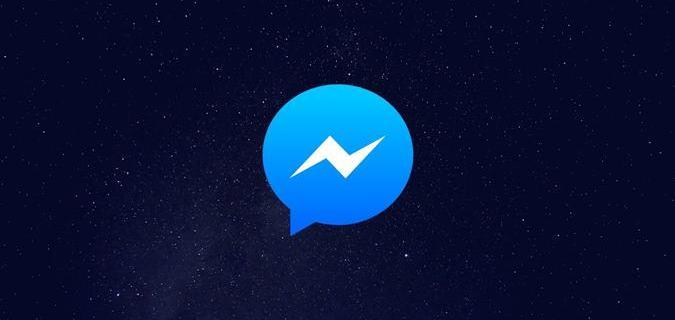
Šajā rakstā ir paskaidrots, kā izveidot vai dzēst Word efektus un kā tie darbojas.
Word efektu pievienošana Messenger tērzēšanā
Nav iespējams pievienot Word efektus (emoji efektus) visām tērzēšanas sarunām, kuras vienlaikus sūtāt programmā Messenger. Lai lietotu šo efektu, tas ir jāpievieno konkrētas kontaktpersonas informācijas izvēlnei. To var izdarīt lietotnē Messenger gan Android, gan iPhone ierīcēm. Ņemiet vērā, ka to nevar izdarīt Messenger vietnes versijā.
Lūk, kā izveidot jautrus Word efektus kontaktpersonu tērzēšanai programmā Messenger:
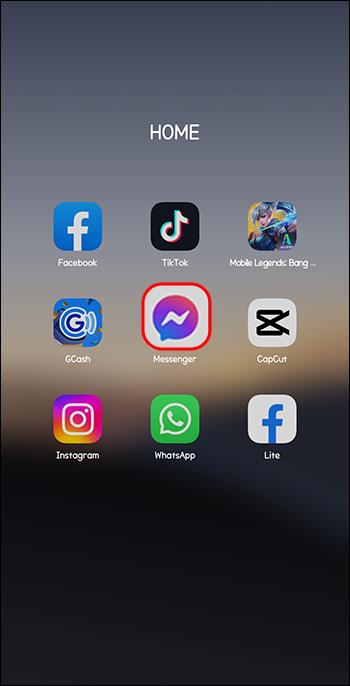

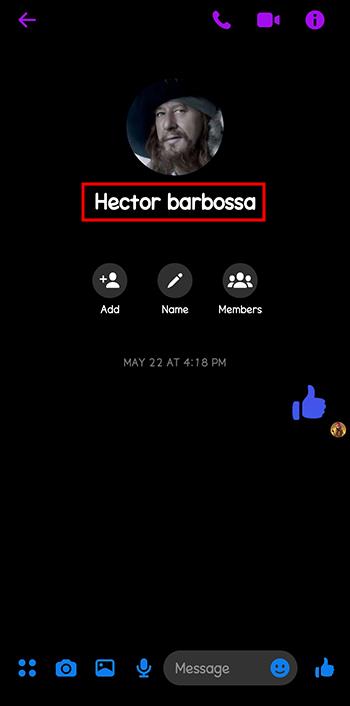

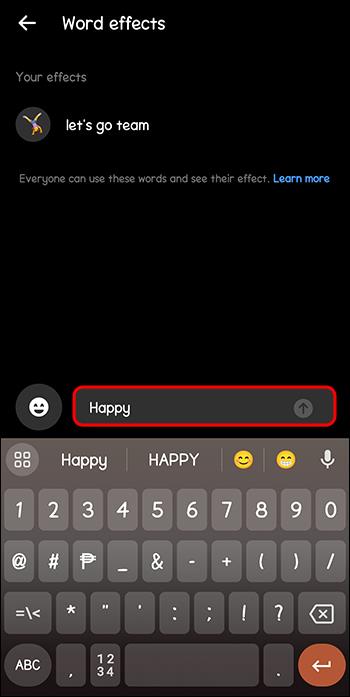
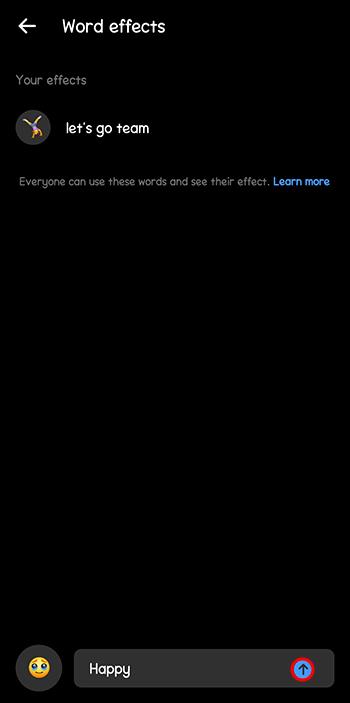
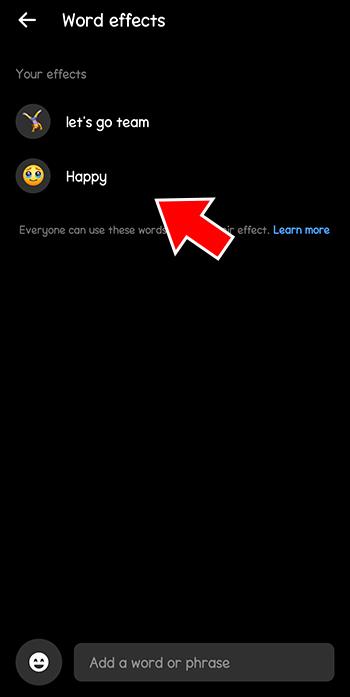
Visi jūsu izveidotie efekti būs redzami jūsu Word efektu lapā. Varat izveidot un saglabāt līdz 50 frāzēm vai vārdu efektiem.
Pievienojiet Word efektus Messenger grupās
Jūs nevarat izmantot Word efektus tikai atsevišķās Messenger tērzēšanas sarunās. Varat arī baudīt tos savās Messenger grupu tērzētavās.
Tālāk ir norādīts, kā Messenger grupas tērzēšanas sarunās varat lietot Word efektus.
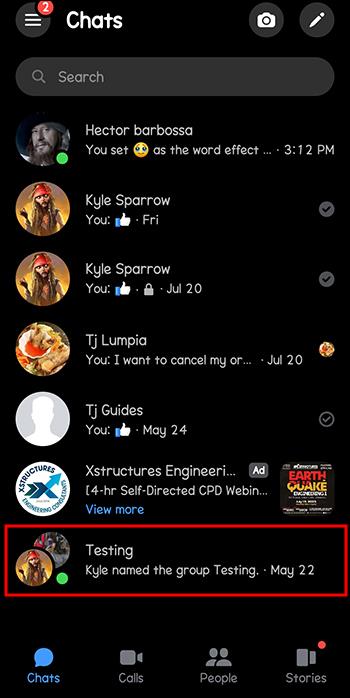
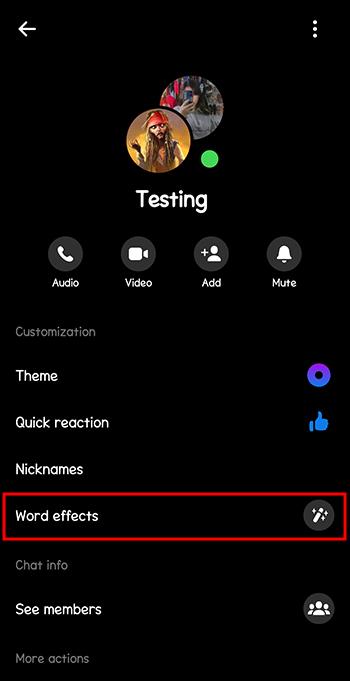
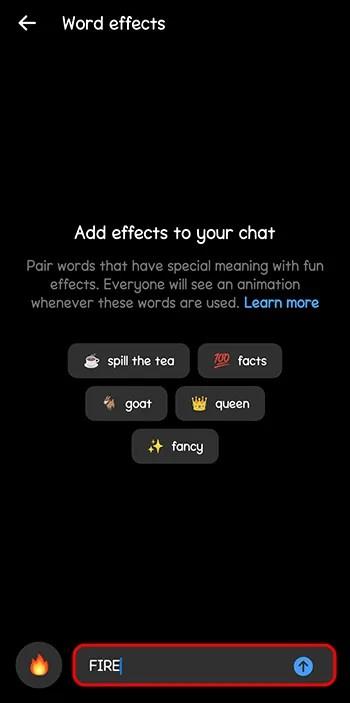
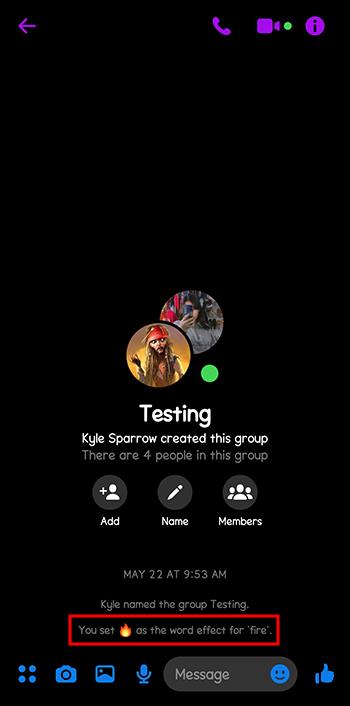
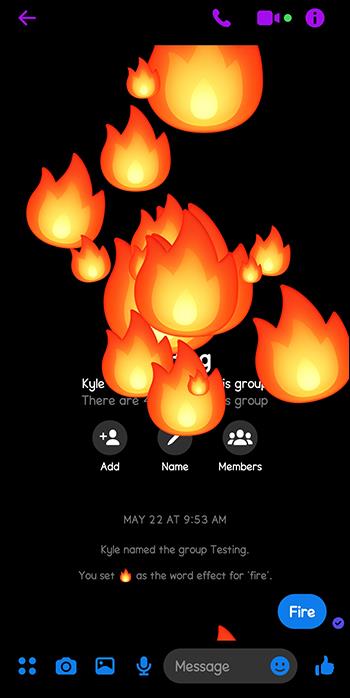
Word efektu noņemšana programmā Messenger
Visi jūsu izveidotie vārdu un frāžu efekti tiek saglabāti jūsu tērzēšanā un nekad nebeidzas. Ja daži jums apnikuši un vēlaties tos izdzēst, rīkojieties šādi:

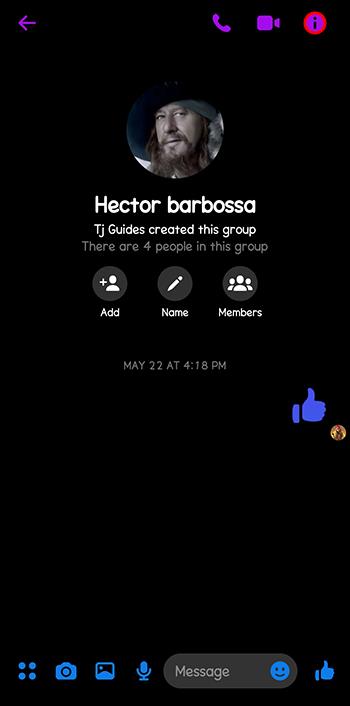

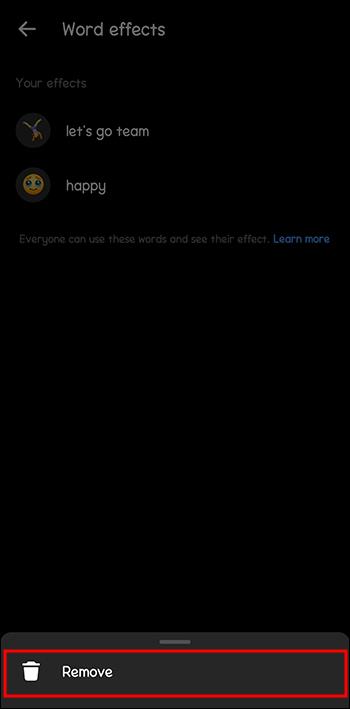
Izmantojiet daudzus Word efektus vienlaikus programmā Messenger
Vienlaicīgi var darboties vairāki vārdu efekti. Ja vēlaties vienlaikus izmantot efektus divām dažādām frāzēm, piemēram, "Paldies" un "Rūpieties", vienkārši ierakstiet šīs frāzes vienā ziņojumā un nosūtiet to. Visi saglabātie Word efekti šīm frāzēm tiks animēti vienlaikus.
Iemesli, kāpēc Word efekti nedarbojas programmā Messenger
Iespējams, esat mēģinājis pievienot Word efektu, taču tas nedarbojas. Ir vairāki iemesli, kāpēc Word efekti var nedarboties izvēlētajā tērzēšanā vai vispār.
1. Konkrētā frāze vai vārds tika nosūtīts no tīmekļa
Funkcija Word Effects nav pieejama tīmeklī, (Messenger.com) vai Facebook vietnes lapas iesūtnē. Šo funkciju varat izmantot tikai Android vai iPad/iPhone lietotnē Messenger. Varat ierakstīt palaišanas frāzi vai vārdu, taču, ja tas ir tīmeklī, nevis lietotnē, Word efekts netiks aktivizēts.
2. Jūs esat bloķēts
Ja esat bloķēts, jūs nevarēsit piekļūt Word Effect iestatījumiem vai izveidot jaunas frāzes vai vārdus.
3. Iespējams, ka kāds cits lietotājs ir noņēmis jūsu izveidoto frāzi vai vārda efektu
Abi Messenger lietotāji tērzēšanā var noņemt vai pievienot Word efektus. Ja kāds cits tērzēšanas lietotājs izdzēš kādu efektu no saraksta, ievadot frāzi, jūs redzēsit, ka tā nav iedrošināta un nosūtīšanas brīdī tai nav animācijas efekta.
4. frāzē vai vārdā esat pieļāvis pareizrakstības kļūdu vai drukas kļūdu
Ja esat ierakstījis frāzi vai vārdu, bet tas netiek iedrošināts un nosūtīšanas laikā netiek aktivizēta animācija, pārbaudiet, vai nekas nav pārrakstīts nepareizi un vai tajā nav drukas kļūdas.
5. Iespējams, esat izmantojis 50 vārdu ierobežojumu
Programmas Word Effects Messenger tērzēšanā varat ietvert ne vairāk kā 50 vārdus. Ja esat sasniedzis šo ierobežojumu un mēģināt pievienot jaunu vārdu, tas nedarbosies.
6. Kļūme, kļūda vai slikts interneta savienojums
Jūs varētu mēģināt izveidot Word efektu programmā Messenger, bet tas nedarbojas. Vai arī jūs mēģināt izmantot efektu un nav animācijas, kad tiek nosūtīta frāze vai vārds. To var izraisīt kļūme vai kļūda lietotnē Messenger, kas neļauj lietot Word efektu funkciju.
Šeit ir daži vienkārši veidi, kā to sakārtot un viegli sākt lietot Word Effect līdzekli:
Funky Messenger tērzēšanas efekti
Savienojiet jebkuru frāzi vai vārdu ar foršu emocijzīmju animāciju, izmantojot Facebook Messenger Word Effects funkciju. Ikreiz, kad kāda no šīm frāzēm vai vārdiem tiek izmantota Messenger tērzēšanas pavedienā, tiks atskaņota animācija un tērzēšanas ekrānā tiks rādītas vēlamās emocijzīmes. Šo lielisko emocijzīmju animācijas efektu pievienošana vai noņemšana Messenger tērzēšanai ir vienkāršs process.
Ja atklājat, ka Word Effects funkcija vairs nedarbojas, ir daudz veidu, kā to novērst, tostarp: atjaunināt lietotni Messenger, notīrīt lietotnes kešatmiņu, atinstalēt un atkārtoti instalēt lietotni, izrakstīties un pieteikties, mainīt interneta savienojumu. vai restartējot ierīci.
Vai jūs izmantojat Messenger Word efektus? Kāds ir tavs mīļākais emocijzīmju efekts? Paziņojiet mums tālāk komentāru sadaļā.
Vēlaties ieslēgt vai izslēgt AutoRecover vai AutoSave opciju? Uzziniet, kā iespējot vai atspējot AutoRecover funkciju Word 2019 vai Microsoft 365.
Uzziniet, kā novērst, lai e-pasta saņēmēji varētu pārsūtīt e-pasta ziņojumu programmā Microsoft Outlook.
Uzziniet, kā izveidot makro programmā Word, lai atvieglotu visbiežāk izmantoto funkciju izpildi mazākā laikā.
Kā sadalīt Microsoft Word 2016 vai 2013 dokumentu kolonnās.
Uzziniet par izplatītām Excel formula kļūdām, piemēram, #VALUE! un #NAME!, kāpēc tās notiek un kā tās novērst.
Risiniet "Nevar izveidot failu" kļūdu, kas rodas Microsoft Outlook, kad mēģināt atvērt pievienoto failu.
Ceļvedis par to, kā pievienot E-pasta opciju Microsoft Excel un Word 365 rīkjoslā.
Vai Microsoft InfoPath ir pazudis no Microsoft Office pēc atjaunināšanas? Šajā rakstā mēs parādām, ko jūs varat darīt, lai to novērstu.
Ko darīt, kad saņemat brīdinājumu, ka jūsu Microsoft Outlook pastkaste pārsniedz tā izmēra ierobežojumu.
Risiniet četras visizplatītākās Microsoft OneDrive problēmas ar šo labojumu kolekciju, lai jūsu mākoņu krātuve darbotos pareizi.




